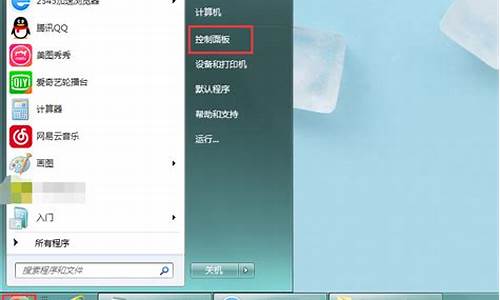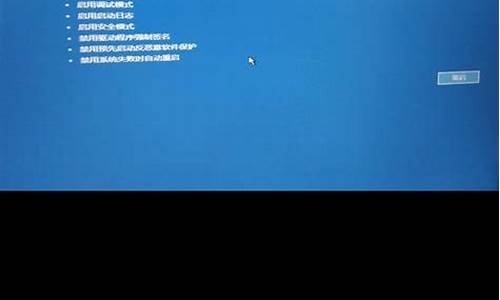平板强制格式化,windows平板电脑系统格机
1.如何恢复/重置Surface平板电脑
2.松崎平板怎么硬格机?
3.联想平板电脑a1000t开机就显示系统停止运行 格机就直接进入了工厂模式 显示

一般是按住音量+,然后按开机键,(有的是音量+及— ,然后按开机键)直到进入recovery,选择wipe data and cace(出厂模式),清除之后,选择reboot。
一般是音量键是“上、下”,电源键“确认”。
如何恢复/重置Surface平板电脑
可以通过以下方式对对平板电脑进行双清,然后将用户数据清除,恢复成出厂设置,具体步骤如下:
第一步、平板电脑关机,在关机状态下同时按住开机键和音量减键,8秒后同时放开按键,这时平板电脑就会进入到recovery英文菜单界面。然后选择第3项:wipe data/factory reset:
第二步、然后会弹出以下对话框,在弹出的英文对话框中选择第四个选项:Yes,delete all user data:
第三步、在弹出的对话框中选择第一项:Reboot system now,这时平板电脑就会重新启动,启动后就已经对平板电脑恢复出厂设置了:
松崎平板怎么硬格机?
有两种恢复 Surface 的方法:
在 Windows 中恢复:如果 Windows 已加载并且您可以登录,则可以在 Windows 中执行恢复。
从 USB 恢复媒体恢复:如果 Windows 无法启动并且您有可用的 USB 恢复媒体,则可以通过使用 USB 执行恢复。
(一)在 Windows 中恢复
步骤 1: 接通 Surface 电源以免在恢复过程中电量耗尽。
步骤 2: 从屏幕右边缘向左轻扫,然后点击“设置”(如果您使用鼠标,请指向屏幕的右上角,将鼠标指针下移,然后单击“设置”。)
步骤 3: 点击或单击“更改电脑设置”。
步骤 4: 点击或单击“更新和恢复”,然后点击或单击“恢复”。
步骤 5: 在“恢复电脑而不影响你的文件”下,点击或单击“开始”。
步骤 6: 点击或单击“下一步”,确保 Surface 已接通电源,然后点击或单击“恢复”。
步骤 7: Surface 会重新启动,当恢复过程完成时将显示 Surface 徽标。(这可能需要几分钟。)
(二)从 USB 恢复媒体恢复
注意:创建 USB 恢复驱动器之前需要先下载 Surface 的恢复映像。
按照下列步骤从 USB 恢复驱动器恢复 Surface:
步骤 1: 关闭 Surface 并接通其电源以免在恢复过程中电量耗尽。
步骤 2: 将 USB 恢复驱动器插入 USB 端口。
步骤 3: 按住音量减小按钮,同时按下并释放电源按钮。
步骤 4: 当显示 Surface 徽标时,释放音量减小按钮。
步骤 5: 看到提示后,选择所需的语言和键盘布局。
步骤 6: 点击或单击“疑难解答”,点击或单击“恢复电脑”,然后点击或单击要恢复的目标操作系统。
步骤 7: 在“恢复电脑”屏幕中,点击或单击“下一步”,然后点击或单击“恢复”。
步骤 8: Surface 会重新启动,当恢复过程完成时将显示 Surface 徽标。 (这可能需要几分钟。)
二、重置 Surface 平板电脑或 Surface 2、Surface 3 平板电脑
警告:重置后,Surface 将还原为出厂设置:
重置会重新安装 Windows 和 Surface 预装的应用。 您的所有个人文件将被删除,设置也会重置。您安装的所有应用都会被删除。有关备份文件的信息,请参阅备份照片、文档等。 重置后,您需要将 Surface 作为全新产品来进行设置。有三种重置 Surface 的方法。
在 Windows 中重置:如果 Windows 已加载并且您可以登录,则可以在 Windows 中执行重置。
从 Windows 登录屏幕重置:如果 Windows 登录失败,您可以从 Windows 登录屏幕执行重置。
从 USB 恢复媒体重置:如果 Windows 无法启动,您可以通过使用可用的 USB 恢复媒体执行重置。
(一)在 Windows 中重置
步骤 1: 接通 Surface 电源以免在恢复过程中电量耗尽。
步骤 2: 从屏幕右边缘向左轻扫,然后点击“设置”。 (如果您使用鼠标,请指向屏幕的右上角,将鼠标指针下移,然后单击“设置”。)
步骤 3: 点击或单击“更改电脑设置”。
步骤 4: 点击或单击“更新和恢复”,然后点击或单击“恢复”。
步骤 5: 在“删除所有内容并重新安装 Windows”下,点击或单击“开始”。
步骤 6: 点击或单击“下一步”。
步骤 7: 选择“仅删除我的文件”或“完全清理驱动器”。清理驱动器的选项更安全,但耗时也较长。例如,如果您要回收 Surface,则应该选择清理驱动器。如果您要保留 Surface,则只需删除文件。
步骤 8: 点击或单击“重置”。
Surface 会重新启动,当重置过程完成时将显示 Surface 徽标(这可能需要几分钟)。
(二)从 Windows 登录屏幕重置
附注:
如果您忘记密码,则可能无需重置 Surface。
如果您的 Surface 未连接键盘,则需要使用屏幕键盘执行重置步骤。在 Windows 登录屏幕中,点击或单击屏幕左下角的“轻松使用”图标 轻松使用图标,然后点击或单击“屏幕键盘”。
下面是方法步骤:
步骤 1: 接通 Surface 电源以免在恢复过程中电量耗尽。
步骤 2: 在 Windows 登录屏幕中,点击或单击此屏幕右下角的“电源”电源图标 按钮。
步骤 3: 按住 Shift 键。 (如果您使用屏幕键盘,请点击或单击 Shift 键。)
步骤 4: 按住 Shift 键的同时,点击或单击“重启”。如果您获得“重启”提示,请点击或单击“重启”。Surface 重新启动后,会显示“选择一个选项”屏幕。
步骤 5: 点击或单击“疑难解答”。
步骤 6: 点击或单击“重置电脑”。 Surface 会重新启动,当 Windows 准备重置 Surface 时会显示 Surface 徽标。
步骤 7: 在“重置电脑”屏幕中,点击或单击“下一步”。
步骤 8: 选择“仅删除我的文件”或“完全清理驱动器”。清理驱动器的选项更安全,但耗时也较长。例如,如果您要回收 Surface,则应该选择清理驱动器。如果您要保留 Surface,则只需删除文件。
步骤 9: 点击或单击“重置”。
Surface 会重新启动,当重置过程完成时将显示 Surface 徽标(这可能需要几分钟)。
(三)从 USB 恢复媒体重置
注意:若要了解如何创建 USB 恢复驱动器,请参阅创建 USB 恢复驱动器或下载 Surface 的恢复映像。
按照下列步骤从 USB 恢复驱动器重置 Surface:
步骤 1: 关闭 Surface 并接通其电源以免在恢复过程中电量耗尽。
步骤 2: 将 USB 恢复驱动器插入 Surface 上的 USB 端口。
步骤 3: 按住音量减小按钮,同时按下并释放 Surface 上的电源按钮。
步骤 4: 当显示 Surface 徽标时,释放音量减小按钮。
步骤 5: 看到提示后,选择所需的语言和键盘布局。
步骤 6: 点击或单击“疑难解答”,然后点击或单击“重置电脑”。
步骤 7: 如果提示输入恢复密钥,点击或单击屏幕底部的“跳过这个驱动器”。
步骤 8: 点击或单击要重置的目标操作系统。 这指的是 Surface 上当前安装的操作系统。
步骤 9: 点击或单击“是,对驱动器重新分区”。在下一页中,点击或单击“下一步”。
步骤 10: 选择“仅删除我的文件”或“完全清理驱动器”。清理驱动器的选项更安全,但耗时也较长。例如,如果您要回收 Surface,则应该选择清理驱动器。如果您要保留 Surface,则只需删除文件。
步骤 11: 点击或单击“重置”。Surface 会重新启动,当重置过程继续时将显示 Surface 徽标。
(这可能需要几分钟。)
步骤 12: 仅 Surface 2 平板电脑:重新启动后,Surface 可能会提示您清除此计算机的 TPM(受信任的平台模块)。按 F12 或音量增大按钮以清除 TPM。
步骤 13: Surface 会继续重置过程。 (这可能需要几分钟。)
重置后
以下是重置 Surface 后应执行的操作:
完成 Surface 设置步骤,包括选择地区和语言。 使用之前使用的相同 Microsoft 帐户登录,以便重新安装已购买的 Windows 应用商店的应用等项目。 检查重要更新。 重新安装 Windows 应用商店的应用。在“开始”屏幕中,点击或单击“应用商店”。从屏幕上边缘向下轻扫或右键单击鼠标,然后点击或单击“你的应用”。选择您要安装的应用,然后点击或单击“安装”。联想平板电脑a1000t开机就显示系统停止运行 格机就直接进入了工厂模式 显示
建议您恢复出厂设置试试 安卓系统: 设置--备份和重置--恢复出厂设置--重置平板电脑--清除全部内容。Windows恢复出厂设置:在开始界面--电脑设置--更新和恢复--恢复--删除所有内容并重新安装windows--完全清理驱动器。
平板电脑开不了机最常见的原因就是某个软件和系统不兼容,导致系统死机。或者自己去乱改平板电脑的文件,或者卸载掉了不该卸载的系统配置类的软件后开不了机。
最常见的解决方式:
按RESET口(就是复位孔),找根牙签、圆珠笔之类的东西,找到平板机身的RESET口捅进去,然后尝试开机,不行再捅一次再试(也可以尝试长按电源键10秒以上看看能不能重启,有的机子需要捅10秒以上才能开机)。
平板电脑刷机步骤:
①到产品官方网站下载对应机型的固件包(你平板是什么牌子就去什么牌子的官方网站找)
②正常情况来说,固件包解压过后,里面会有很多文件,包括一个刷机教程,跟着教程做就可以了,不明白的百度一下或问其他用户。
③要求电量充足的情况下刷机。
④刷机前备份好重要的文件以及软件。
需要注意的是,每个品牌的刷机方法和刷机固件包不能通用,不要用第三方软件去刷机,只能用官方提供的软件和方法,建议在WIN7和XP电脑上刷机,装驱要好安装一些,WIN8刷机一般需要先关闭驱动强制签名才能成功。
声明:本站所有文章资源内容,如无特殊说明或标注,均为采集网络资源。如若本站内容侵犯了原著者的合法权益,可联系本站删除。